LINE通話を使用している際、
着信音が一切鳴らず、
後から不在着信の通知のみが届く
現象が発生していることについて、
詳細を解説します。
メッセージ通知は
問題なく届いているにも関わらず、
通話時に限って
着信音が鳴らないという問題が起きています。
この問題に対する解決策を探求し、
どのように対応すれば良いのかをご案内します。
LINE通話|着信音が鳴らない、不在着信が頻発する問題の解決ガイド|AndroidとiPhone(iOS17/iOS16)

LINEの通話機能が正常に作動しない場合、
メッセージの通知は受け取れるものの、
通話に限って着信音が出ないという
不具合が発生しているユーザーが多いです。
このセクションでは、
そのような状況を
経験しているユーザーに向けて、
LINE通話の着信音が鳴らない原因と
解決策を詳しく解説していきます。
LINE通話の着信音が鳴らない原因とその対策
LINE通話時に
着信音が鳴らない理由は様々ですが、
主に以下のポイントが考えられます。
それぞれの原因に応じた対策も
合わせてご説明します。
- **アプリの権限設定問題**:LINEアプリがスマートフォンのカメラやマイク、電話機能へのアクセス権限を持っていない場合、着信時の機能が正常に作動しないことがあります。これはアプリの設定を見直し、必要な権限が適切に設定されているか確認することで解決可能です。
- **通知設定の誤り**:LINEアプリ自体の通知設定、特に着信に関する設定が無効になっていると着信音が鳴りません。アプリの通知設定を再確認し、着信通知がオンになっているかを確認しましょう。
- **iPhoneとの通話機能統合の設定問題**:iPhoneでLINEアプリを標準の通話アプリとして統合する設定が有効になっていると、着信時に特定の挙動が発生することがあります。この設定を見直し、問題が解消されるかテストしてみましょう。
- **Wi-Fi接続の不安定さ**:Wi-Fi環境が不安定だと、着信が途中で途切れてしまうことがあります。接続を安定させるために、Wi-Fiを一度オフにして再接続するか、モバイルデータを使用してみることが助けになるでしょう。
- **LINEアプリ自体のバグ**:時に、LINEアプリ自体に発生しているバグが着信音が鳴らない原因となっていることがあります。アプリを最新バージョンに更新することで、問題が解決することがあります。
以上の解説を通じて、
LINE通話の着信音が鳴らない問題を
効果的に解決する方法をお伝えします。
解決ガイド:LINE通話の着信音が鳴らない問題|AndroidとiPhone(iOS17/iOS16)対応
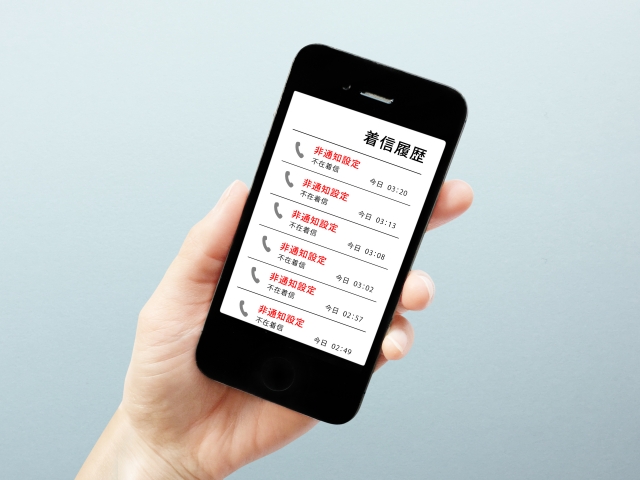
1.アプリのアクセス許可設定を確認しましょう
特にAndroid端末では、
LINEアプリに対してマイク、カメラ、
電話機能へのアクセス許可が必要です。
これらが許可されていない場合、
着信音が鳴らないトラブルが
発生することがあります。
端末の設定メニューから
「アプリ情報」を開き、
「権限」をチェックして、
必要なアクセス許可を与えましょう。
2.通知設定を確認して調整しましょう
LINEアプリの通知がオフになっていると、
着信音が鳴らない原因になります。
Androidでは「アプリ情報」の「通知」から、
iPhoneでは「設定」メニューの「通知」で、
LINEアプリの通知設定を見直し、
適切に設定し直しましょう。
3.iPhoneでの通話統合設定を見直しましょう
iPhoneで
「LINE通話をiPhoneの標準通話と統合」
する設定が有効になっていると、
条件によっては
着信音が鳴らないことがあります。
LINEアプリ内の「設定」→「通話」で
この設定をオフにし、
問題が解消するか試してみましょう。
【注意】この設定をオフにすると、
ロック画面からの応答が
できなくなる場合があります。
4.Wi-Fi接続の安定性を確かめましょう

不安定なWi-Fiは、
LINE通話の着信音が途切れる原因になり得ます。
一度Wi-Fiをオフにしてから再接続するか、
さらに問題が続く場合は
モバイルデータを利用してみると良いでしょう。
5.LINEアプリを最新のバージョンに更新しましょう
アプリの不具合が
着信に影響を与えている可能性もあります。
App StoreまたはGoogle Playストアを通じて、
LINEアプリを最新バージョンにアップデートし、
問題が解消されるかを確認しましょう。
6.iPhoneを再起動してみましょう
時として、
iPhone自体の再起動が
多くのソフトウェア問題を解決します。
iPhoneを完全にシャットダウンし、
再起動してみてください。
7.LINEアプリを再インストールしましょう
他の方法で問題が解決しない場合は、
LINEアプリを一度
アンインストールしてから
再インストールすることで、
問題が解決するかもしれません。
【注意】再インストールを行う前には、
トーク履歴などの重要なデータを
バックアップしてください。
8.LINEサポートセンターに連絡しましょう
上記の対策で問題が解決しない場合は、
LINEのカスタマーサポートセンターに連絡し、
専門的なアドバイスを求めるのも一つの手です。
LINE通話:着信音をカスタマイズする方法

iPhoneでの着信音設定手順の詳細
LINEアプリで
着信音をカスタマイズする手順は
iPhoneでは以下のように進めます:
- **アプリの起動**: iPhoneのホーム画面からLINEアプリのアイコンをタップしてアプリを開きます。
- **設定へのアクセス**: アプリ内の右上隅にある歯車のアイコンをタップして設定メニューに入ります。
- **通話設定の調整**: 設定オプションから「通話」を選び、次のステップに進みます。
- **着信音の選択**: 「着信音」セクションを開いて、好みの着信音を選択します。選択肢にはLINE MUSICで作成されたカスタムメロディーや、iPhoneのデフォルトの着信音が含まれています。
Androidデバイスにおける着信音設定方法
Androidデバイスでの
着信音設定手順は以下の通りですが、
使用しているモデルや
アプリのバージョンによって
異なることがあります:
- **アプリの起動**: ホーム画面からLINEアプリをタップして開始します。
- **設定メニューへ**: アプリ内の右上に配置された歯車アイコンをタップして、設定画面へと進みます。
- **通知設定の確認**: 「通知」メニューを開いて「通話」オプションを探し、ここから着信音を設定できます。
LINE MUSICを利用したオリジナル着信音の作成方法
LINE MUSICに登録している楽曲から、
オリジナルの着信音を
作成する手順は以下の通りです:
- **通話設定へのアクセス**: LINEアプリ内で「通話」設定を開きます。
- **着信音の作成**: 「LINE MUSICで着信音を作成」オプションを選びます。
- **楽曲の選択と編集**: 使用したい楽曲を選択し、着信音に適した曲の開始と終了位置を設定します。
- **着信音の保存と設定**: 編集が完了した着信音を保存し、その後でLINEの着信音リストから新しいメロディーを選択して設定します。
その他の設定オプションについて
スマートフォンのモデルや
LINEのバージョンによって
設定方法に差異があるため、
詳細な手順はデバイスの
取扱説明書を参照するか、
インターネットで
「LINE 着信音設定」と検索して
情報を得ることをお勧めします。
また、着信音だけでなく、
バイブレーションや
通知バッジの設定も行えます。
さらに、グループチャット毎に
異なる着信音を設定することも可能です。
これにより、誰からの通話か
一目で判断することが容易になります。
徹底解説:LINE通話の着信トラブルと解決策|Android・iPhone(iOS17/iOS16)
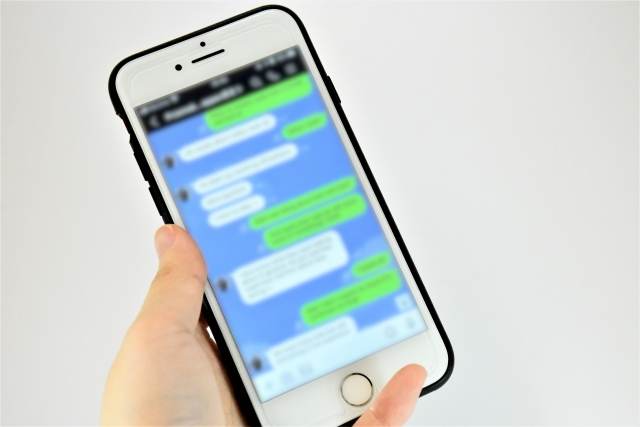
LINE通話で着信音が鳴らない、
または不在着信が頻繁に発生する問題は、
さまざまな要因によって引き起こされます。
このガイドでは、
一般的な原因とそれに対する
効果的な解決策を詳しくご紹介しました。
1.アプリのアクセス許可をチェック
特にAndroid端末で
LINEを使用している場合、
アプリがカメラ、マイク、
電話機能へのアクセス許可を得ていないと、
着信時に音が鳴らないことがあります。
端末の「設定」または「アプリ情報」メニューから
LINEアプリのアクセス権限を確認し、
必要に応じて許可を付与し直すことが重要です。
2.通知設定の見直し
Android端末をお使いの場合、
LINEアプリからの通知が
正しく設定されているか確認が必要です。
アプリの「アプリ情報」から
「通知」セクションを開き、
「着信」に関する通知が
有効化されているかをチェックしてください。
適切な設定に調整することで、
着信音が正常に鳴るようになるかもしれません。
3.iPhoneの通話機能との統合設定を確認
iPhoneユーザーでは、
LINEの通話機能がデフォルトの
通話アプリと統合されている設定が
着信に影響を及ぼすことがあります。
LINEアプリの「設定」メニュー内の
「通話」項目から、
この統合設定を無効にすることで
問題が解消される可能性があります。
変更後は一部操作が異なるため注意が必要です。
4.Wi-Fiとモバイルデータの接続問題を解決

Wi-Fi接続が不安定だと、
着信が途中で途切れることがあります。
Wi-Fiを一時的にオフにした後、
再接続するか、
モバイルデータを使用してみると
改善することがあります。
接続状態を最適化することで、
着信問題が解消される場合があります。
5.LINEアプリのバージョンアップ
LINEアプリ自体の不具合が
着信問題の原因である場合、
アプリを最新バージョンに
更新することで解決することが
期待されます。
App StoreやGoogle Playストアを通じて、
常に最新のバージョンに保つことをお勧めします。
6.iPhoneの既知のバグに対応
2023年以前に、
特定のiPhoneモデルで
LINE通話の着信音が鳴らない、
あるいは自動的に不在着信が
記録される問題が報告されていました。
この問題は
iOSの更新によって解消されることが多いので、
最新のiOSバージョンにアップデートしてください。
7.その他の対処法
もし上記の方法で
問題が改善されない場合は、
LINEアプリの再起動、
iPhoneの完全な再起動、
あるいはLINEアプリの再インストールを
試してみる価値があります。
それでも問題が解決しない場合は、
LINEのサポートセンターに連絡し
専門的なアドバイスを求めることを
推奨します。
このガイドを通じて、
LINE通話の着信問題を根本から解決し、
快適な通話環境を
取り戻す手助けができれば幸いです。


